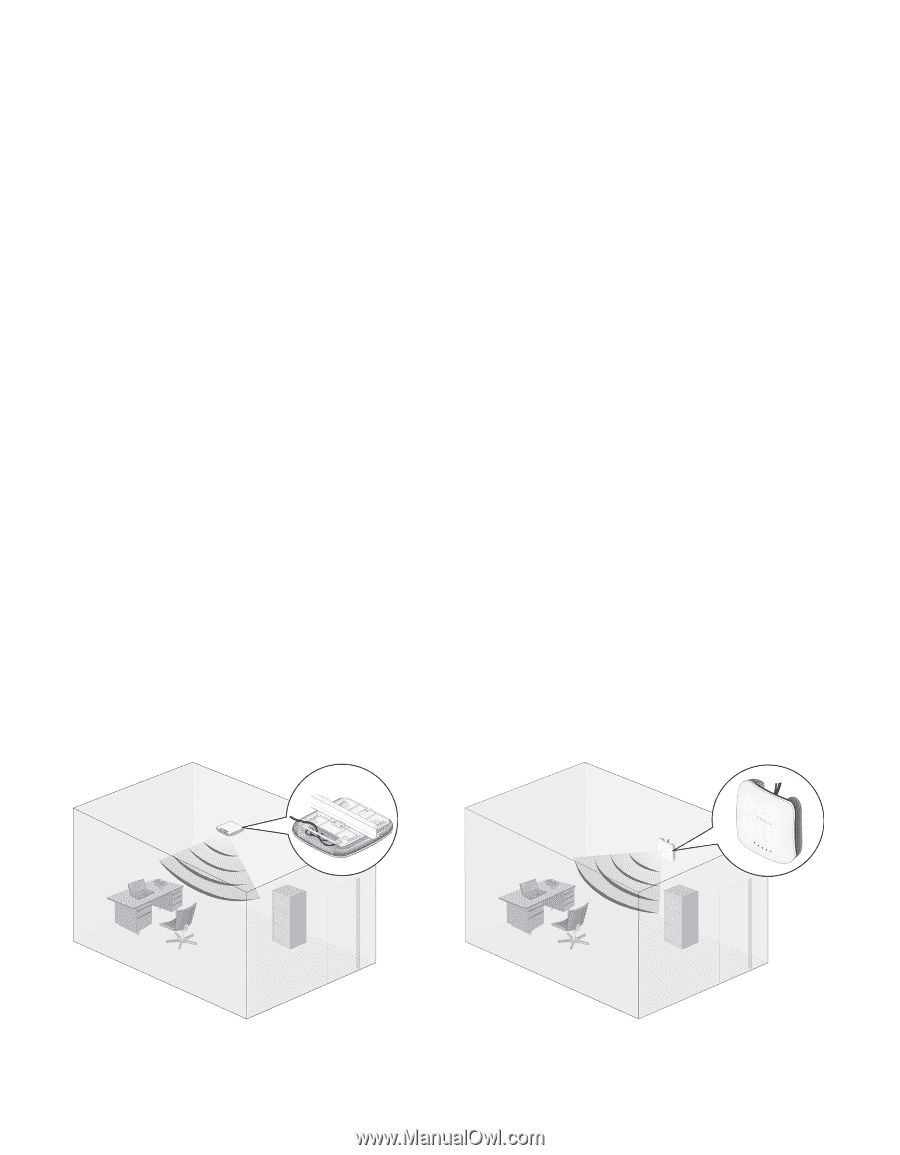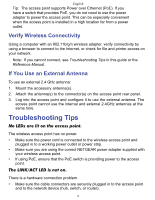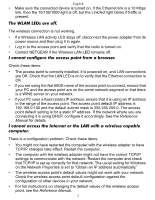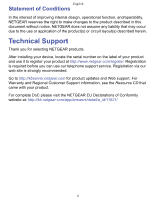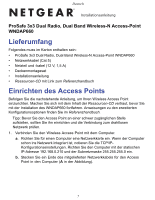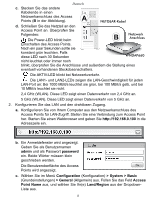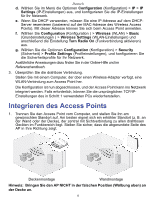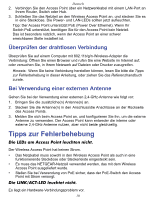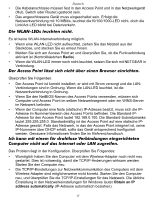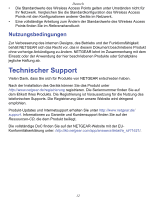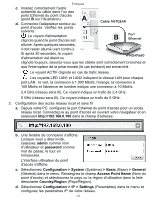Netgear WNDAP660 WNDAP660 IG for US, DU, RU, FR - Page 10
Integrieren des Access Points
 |
View all Netgear WNDAP660 manuals
Add to My Manuals
Save this manual to your list of manuals |
Page 10 highlights
Deutsch d. Wählen Sie im Menü die Optionen Configuration (Konfiguration) > IP > IP Settings (IP-Einstellungen) aus, und konfigurieren Sie die IP-Einstellungen für Ihr Netzwerk. e. Wenn Sie DHCP verwenden, müssen Sie eine IP-Adresse auf dem DHCPServer reservieren (basierend auf der MAC-Adresse des Wireless Access Points). Mit dieser Adresse können Sie sich beim Access Point anmelden. f. Wählen Sie Configuration (Konfiguration ) > Wireless (WLAN) > Basic (Grundeinstellungen ) > Wireless Settings (WLAN-Einstellungen) und anschließend die Einstellung Turn Radio On (Funkverbindung aktivieren) aus. g. Wählen Sie die Optionen Configuration (Konfiguration) > Security (Sicherheit) > Profile Settings (Profileinstellungen), und konfigurieren Sie die Sicherheitsprofile für Ihr Netzwerk. Ausführliche Anweisungen dazu finden Sie in der Online-Hilfe und im Referenzhandbuch. 3. Überprüfen Sie die drahtlose Verbindung. Stellen Sie mit einem Computer, der über einen Wireless-Adapter verfügt, eine WLAN-Verbindung zum Access Point her. Die Konfiguration ist nun abgeschlossen, und der Access Point kann ins Netzwerk integriert werden. Falls erforderlich, können Sie die ursprünglichen TCP/IPEinstellungen des in Schritt 1 verwendeten PCs wiederherstellen. Integrieren des Access Points 1. Trennen Sie den Access Point vom Computer, und stellen Sie ihn am gewünschten Standort auf. Am besten eignet sich ein erhöhter Standort (z. B. an der Wand oder der Decke), der zentral mit Sichtverbindung zu allen drahtlosen Geräten im Funkbereich liegt. Stellen Sie sicher, dass die abgerundete Seite des AP in Ihre Richtung zeigt. Deckenmontage Wandmontage Hinweis: Bringen Sie den AP NICHT in der falschen Position (Wölbung oben) an der Decke an. 9